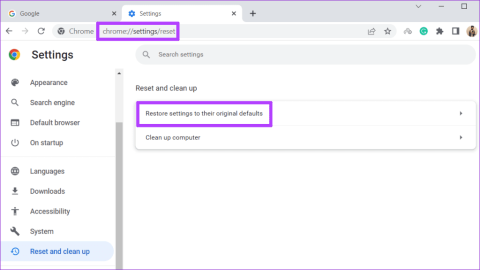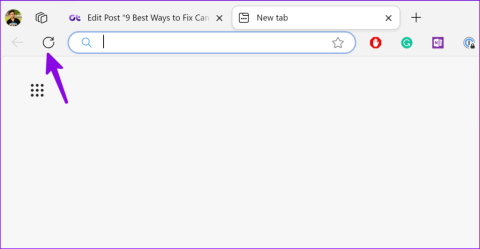Google Chrome 検索エンジンが Bing に変更されるのを修正する 8 つの方法

トラブルシューティング ガイドに従って、Google Chrome 検索エンジンが Bing に変更されるのを修正する方法を学びます。
Chrome Web ブラウザは改良され続けていますが、コンピュータで使用すると時々問題が発生するのが普通です。 Web サイトにアクセスしようとして、「時計が進んでいます」または「時計が遅れています」というエラー メッセージが表示されても、動揺しないでください。これは修正可能です。この投稿ではエラーをクリアする方法を説明します。
 通常、PC の時刻と日付の設定に問題がある場合、Chrome はこのエラーを表示します。ただし、エラーの原因が他の要因である可能性もあります。以下では、Chrome の「時計が進んでいます」エラーを修正するために知っておくべきことをすべて説明します。
通常、PC の時刻と日付の設定に問題がある場合、Chrome はこのエラーを表示します。ただし、エラーの原因が他の要因である可能性もあります。以下では、Chrome の「時計が進んでいます」エラーを修正するために知っておくべきことをすべて説明します。
セキュリティ証明書は、ブラウザがインターネット上で安全を保つのに役立ちます。デバイス(モバイルまたは PC)の日付が間違っていると、Web サイトのセキュリティ証明書を検証する Chrome の機能が混乱する可能性があります。これが、コンピュータ画面に「時計が進んでいます」というエラーが表示されるもう 1 つの理由です。これを修正するには、コンピュータの時刻と日付を調整するだけです。
ステップ 1:コンピュータのタスクバーの日付と時刻セクションを右クリックします。

ステップ 2:「日付/時刻を調整する」オプションを選択します。

これにより、Windows 設定メニューの「日付と時刻」セクションにリダイレクトされます。
ステップ 3: PC の日付と時刻が正しくない場合は、[時刻を自動的に設定する] オプションをオフに切り替えます。

ステップ 4:「時刻と日付を手動で設定する」オプションで、「変更」ボタンをタップします。

正しい時刻情報を入力して、システムの日付と時刻の調整に進みます。


注:時計を Windows Time Server に同期するには、アクティブなインターネット接続が必要です。
誤ったまたは古いカレンダーと時刻情報を保存した一時ファイル (キャッシュされた画像と Cookie) が、Chrome ブラウザでの「時間が進んでいます (または遅れています)」エラーの原因となる場合があります。 Chrome はこれらのファイルから (間違った) 時刻と日付の情報を取得している可能性があるため、ファイルを削除する必要があります。これにより、Chrome はコンピュータから日付と時刻の情報を強制的に再取得することになります。
これらの一時ファイルを削除すると、このエラーが解決される可能性があります。その方法は次のとおりです。
ステップ 1:ブラウザの右上隅にある Chrome メニュー アイコンをタップします。

ステップ 2: [設定] を選択します。

新しいタブで Chrome の設定メニューが開きます。
ステップ 3: [詳細設定] メニューを展開します。

ステップ 4:次に、「プライバシーとセキュリティ」を選択します。

ステップ 5:「閲覧データを消去」オプションをクリックします。

ステップ 6: [時間範囲] ドロップダウン ボタンをタップし、時間範囲を [すべての時間] に変更します。

ステップ 7: [Cookie とその他のサイト データ] および [キャッシュされた画像とファイル] オプションがオンになっていることを確認し、[データのクリア] ボタンをタップして続行します。

これにより、ブラウザの Cookie とキャッシュ ファイルがすべて削除されます。プロセスが完了したら、Chrome ブラウザを閉じてコンピュータを再起動します。再起動すると、「時計が進んでいます/下回っています」というエラーは表示されなくなります。
注: Cookie とキャッシュされたファイルをクリアすると、以前にブラウザーでログインしていたほとんどの Web サイトからサインアウトされます。ただし、Google アカウントはサインインしたままになります。
Cookie とキャッシュをクリアし、PC の時計を Windows タイム サーバーと同期した後も Chrome ブラウザで時刻エラーが表示され続ける場合は、PC の CMOS バッテリーを交換する時期が来ています。PC の時計が故障またはリセットし続けるのは、おそらくこれが原因です。

CMOS バッテリーは、ラップトップに電力を供給する通常のバッテリーとは異なります。これは通常、PC のマザーボードに搭載されている小型のバッテリーで、コンピュータ上の時刻、日付、その他のシステム構成を維持する役割を果たします。コンピューターをシャットダウンしたり、バッテリーを取り外したりした場合でも、コンピューターの日付と時刻がどのようにして正確に保たれるのか疑問に思ったことはありませんか?はい、CMOSバッテリーがその原因です。
障害が発生すると、コンピュータと一部のソフトウェアに何らかのエラーが発生することになります。 Chrome の「あなたの時計は進んでいます」または「あなたの時計は遅れています」エラーは良い例です。
ただし、CMOS バッテリーの交換には、いくつかの工具と技術的な知識が必要です。 PC を専門のコンピュータ技術者、または認定/信頼できる修理センターに持ち込むことをお勧めします。
「時計が進んでいる/遅れている」の主な原因は、コンピューターの時間が正しくないことです。 PC の時計設定を調整するか、上記の他のトラブルシューティングのヒントを試してエラー メッセージを消去し、Chrome を使用してGuidingTech (ウィンク) などのお気に入りの Web サイトを完璧に閲覧してください。これらの修正が機能しない場合は、SSL 証明書の期限切れによってこのエラーが発生する可能性があるため、アクセスしようとしている Web サイトの管理者に連絡する必要があります。
次は、 Windows コンピュータでは Chrome のダーク モードが機能しませんか?以下のリンク先の記事にある便利なトラブルシューティングのヒントを利用して、できるだけ早く表示されるようにしてください。
トラブルシューティング ガイドに従って、Google Chrome 検索エンジンが Bing に変更されるのを修正する方法を学びます。
Microsoft Edge で削除したお気に入りを復元する具体的な方法を紹介します。
Google Chrome または Microsoft Edge で Err_Empty_Response エラーが発生し続ける場合は、それを修正するためのヒントをいくつか紹介します。
Chromebook が充電できない問題を解決するための包括的なガイド。充電できない原因とその解決策を詳しく説明します。
Chrome でツールバーが見つからない場合は、コンピューター上で失われた Google Chrome ツールバーを復元する方法は次のとおりです。
Microsoft Edgeでスクロールの問題が発生していますか?Microsoft Edgeのスクロール問題を解決する最良の方法は次のとおりです。
Microsoft Edge が閲覧データを同期していませんか? Microsoft Edge のあらゆる種類の同期の問題を解決するには、このガイドを確認してください。
Google Chrome はお使いのコンピュータのテーマを頻繁に変更しますか?問題をすぐに解決するには、次のトラブルシューティングのヒントを試してください。
Google Chrome で「接続はプライベートではありません」というエラーが表示され続けますか?ここでは、エラーを修正し、回避するための 10 の簡単な方法を紹介します。
Chrome でキャスト オプションが見つからない場合は、 Chrome ツールバーにキャスト アイコンを表示するには、次の 5 つの方法を使用します。